YOLO11 在Windows中的配置
安装Anaconda
下载Anaconda
访问anaconda官网:https://www.anaconda.com/
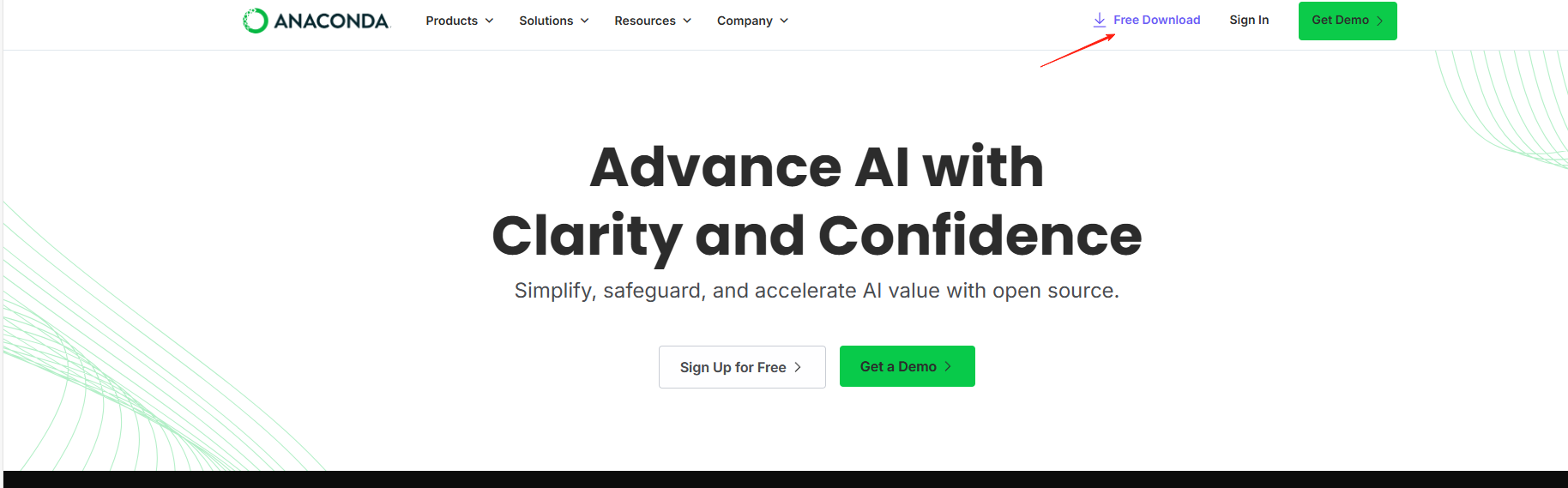
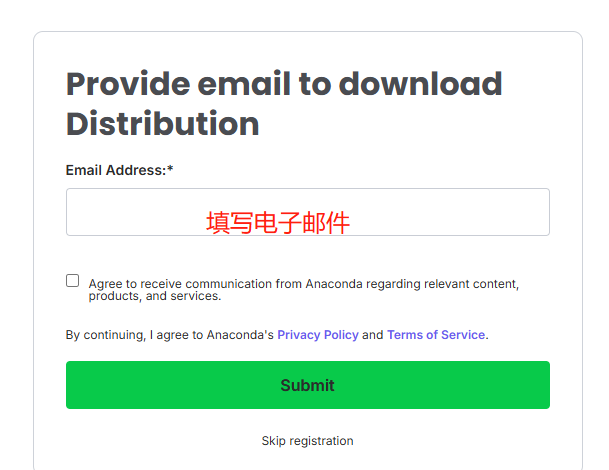
最新版的下载地址会在邮件中给出
镜像源配置
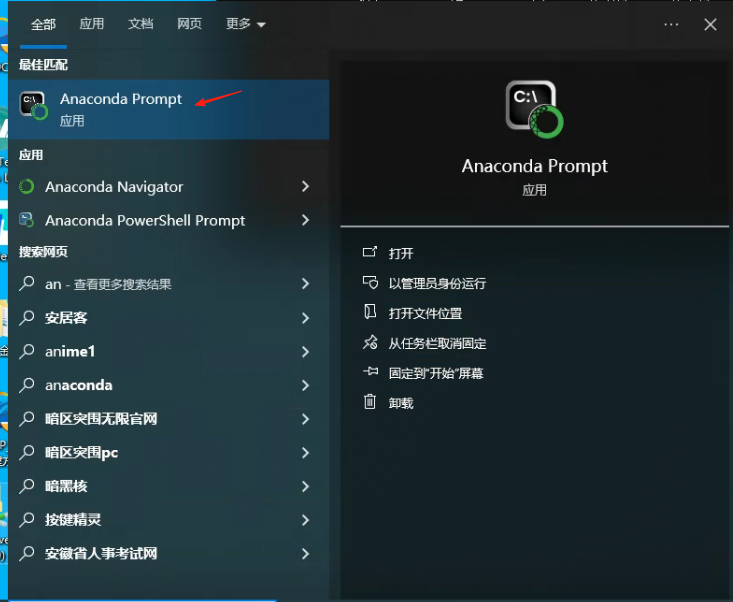
打开软件
查询所有已存在环境
conda env list //查询所有已存在环境
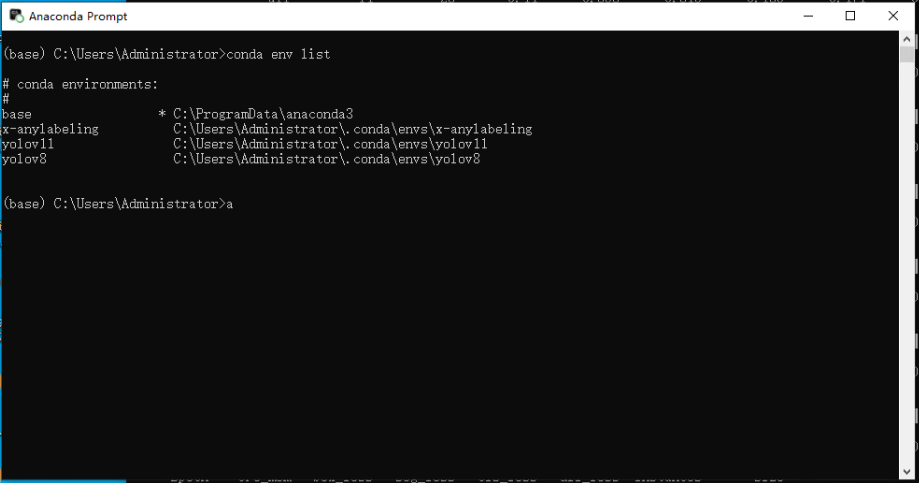
修改Anaconda镜像文件
进入用户下路径

channels:
- https://mirrors.tuna.tsinghua.edu.cn/anaconda/pkgs/msys2
- https://mirrors.tuna.tsinghua.edu.cn/anaconda/pkgs/pro
- https://mirrors.tuna.tsinghua.edu.cn/anaconda/pkgs/r
- https://mirrors.tuna.tsinghua.edu.cn/anaconda/pkgs/free
- https://mirrors.tuna.tsinghua.edu.cn/anaconda/pkgs/main
show_channel_urls: true //下载时显示使用的连接
手动新增pip 镜像
将文件管理器中的"隐藏的项目"勾选

进入用户下面的路径,新建pip文件夹
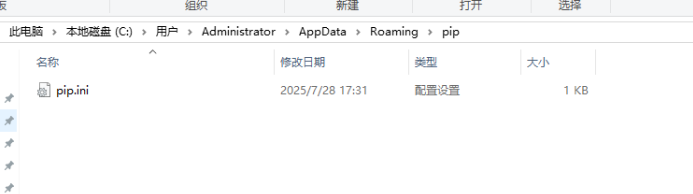
[global]
index-url = https://pypi.tuna.tsinghua.edu.cn/simple/
[install]
trusted-host = pypi.tuna.tsinghua.edu.cn
搭建YOLO环境
建立yolo11环境
conda create --name yolov11 python=3.12 //新建名为yolov11的环境
出现如图所示提示的时候,输入一个y然后按回车,表示确定安装
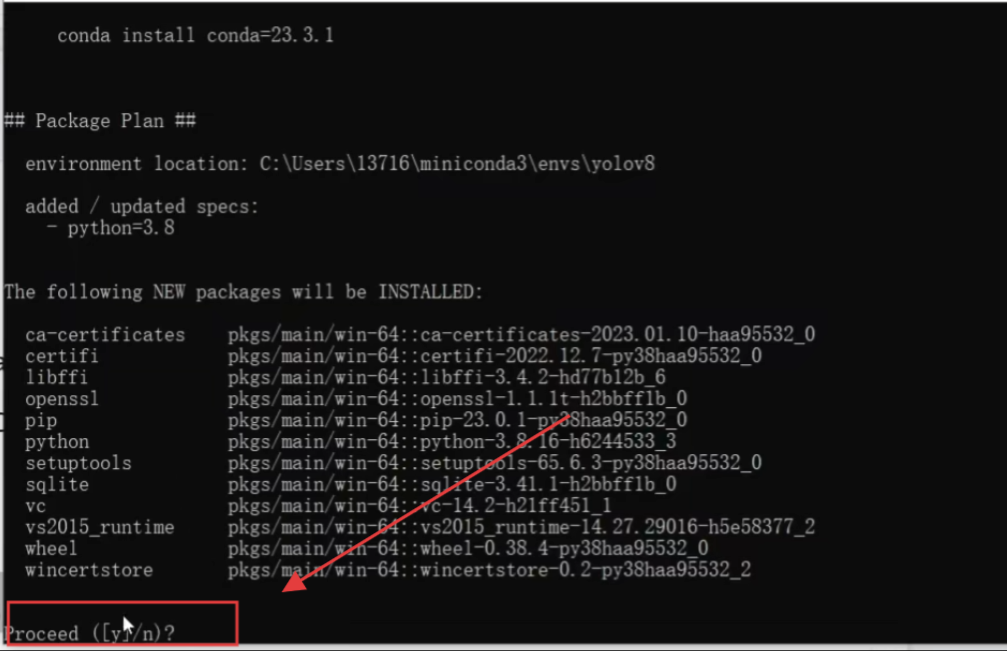
安装ultralytic及其依赖
# Install all packages together using conda
conda install -c pytorch -c nvidia -c conda-forge pytorch torchvision pytorch-cuda=11.8 ultralytics
测试环境
将下面代码保存,后执行
import torch
import torchvision
print(torch.__version__) # 打印torch版本
print(torchvision.__version__) # 打印torchvision版本
print(torch.version.cuda) # 打印cuda版本
# 查看是否有可用的GPU
if torch.cuda.is_available():
# 获取GPU的数量
num_gpus = torch.cuda.device_count()
print(f"Available GPUs: {num_gpus}")
# 打印每个GPU的编号和名称
for i in range(num_gpus):
print(f"Device {i}: {torch.cuda.get_device_name(i)}")
else:
print("No GPU available.")
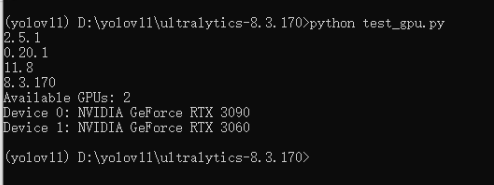
成功
错误(坑)集合
OMP: Error #15: Initializing libiomp5md.dll, but found libiomp5md.dll already initialized.
这个错误是因为当前使用的Anaconda环境有多个libiomp5md.dll导致,在 下图所示路径搜索libiomp5md.dll,然后将多个删除或者改名,只留一个
注意:torch中的不要动
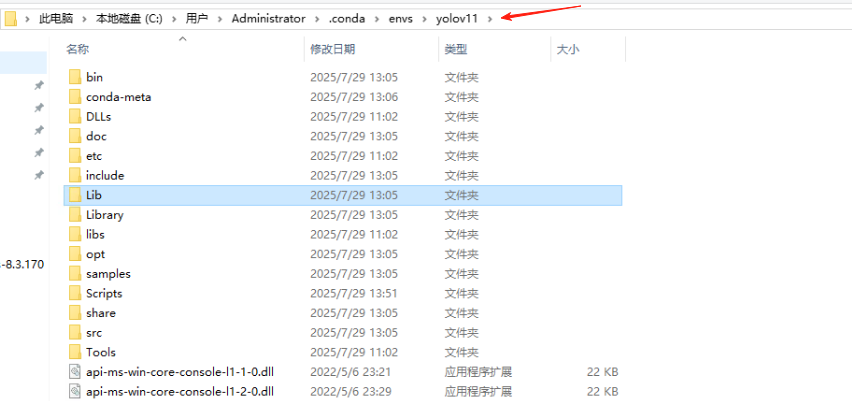
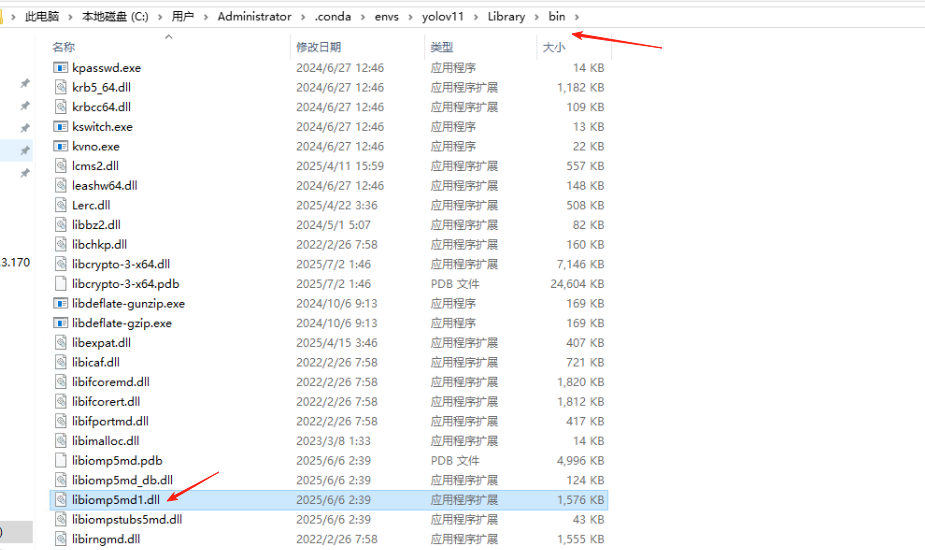





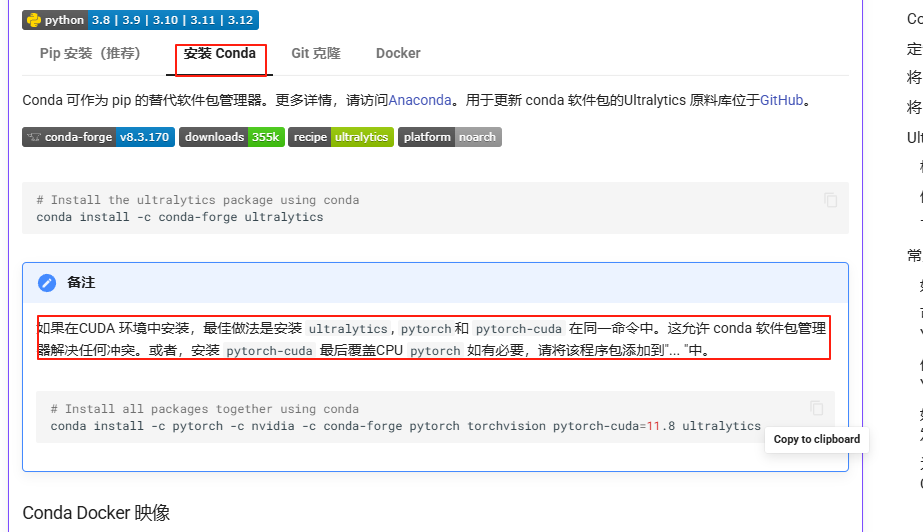
















 809
809

 被折叠的 条评论
为什么被折叠?
被折叠的 条评论
为什么被折叠?








